文章詳情頁
蘋果電腦安裝windows系統(tǒng)教程
瀏覽:74日期:2023-05-13 08:23:06
蘋果電腦一般自帶的都是mac系統(tǒng),但是mac可能對某些軟件不兼容,而且使用起來也不如windows方便,所以很多朋友想要裝雙系統(tǒng),那么蘋果電腦怎么安裝windows系統(tǒng)呢。
蘋果電腦怎么安裝windows系統(tǒng):1、首先我們點擊頂部“前往”,選擇“實用工具”
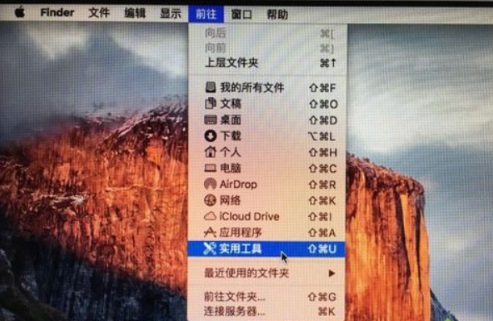
2、接著打開里面的“boot camp助理”
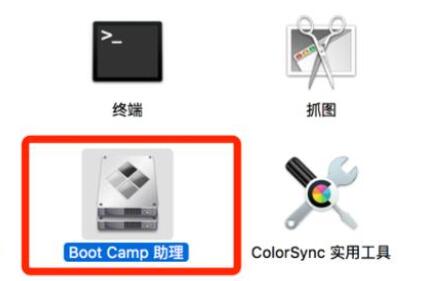
3、打開后,點擊上面的“選取”并選擇一個windows系統(tǒng)iso鏡像。【點擊下載】
(如果自己沒有可以在本站下載)
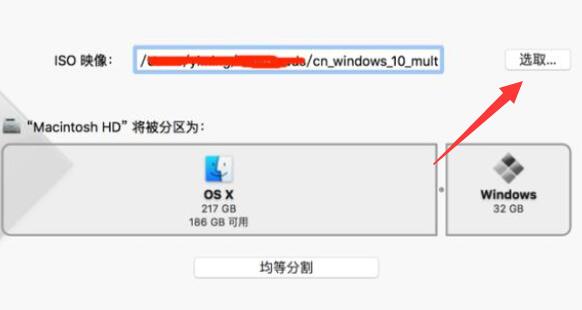
4、選擇完成后,在下面分盤,分盤完成后點擊下面的“繼續(xù)”
(建議windows分得大一點,至少100GB,怕麻煩的話就直接點“均等分割”)
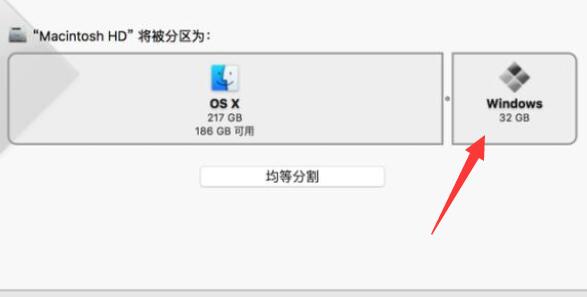
5、隨后等待加載完成,就能進入windows安裝界面了。
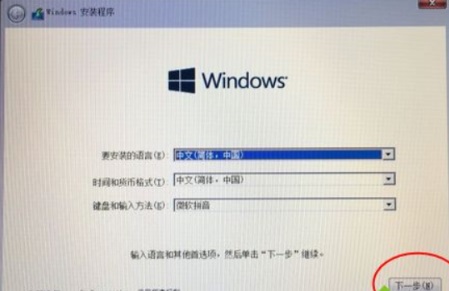
6、保持默認設置到圖示界面,選中“boot camp”分區(qū),并“格式化”
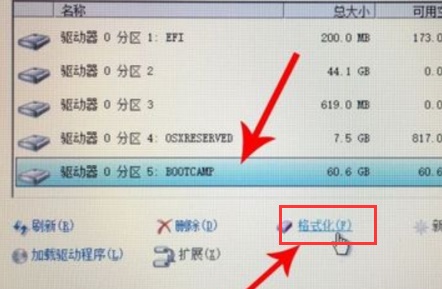
7、格式化完成后,選中它并安裝,最后等待windows系統(tǒng)安裝完成就可以使用了。
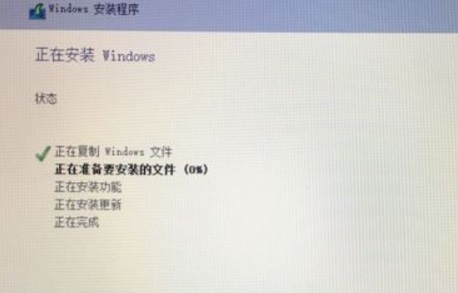
以上就是蘋果電腦安裝windows系統(tǒng)教程的全部內(nèi)容,望能這篇蘋果電腦安裝windows系統(tǒng)教程可以幫助您解決問題,能夠解決大家的實際問題是好吧啦網(wǎng)一直努力的方向和目標。
標簽:
Windows系統(tǒng)
上一條:win11如何進行拍照錄像下一條:win11關閉uac教程
相關文章:
1. Win7系統(tǒng)更新聲卡提示安裝realtek hd audio driver失敗的解決方法2. Ubuntu Gnome下修改應用圖標icon辦法3. 系統(tǒng)有聲音網(wǎng)頁沒聲音怎么解決4. 如何解決Linux下Too many open files問題5. win7設置局域網(wǎng)工作組的方法6. 桌面圖標間距怎么調(diào)?Win8調(diào)整桌面圖標間距的方法7. 修復exe文件的方法8. Win7系統(tǒng)開機后屏幕出現(xiàn)entering power save mode的解決辦法9. 如何從Windows 10升級到Windows 11?Win10升級到Win11的正確圖文步驟10. OS X系統(tǒng)帳戶密碼重設的5種方法
排行榜

 網(wǎng)公網(wǎng)安備
網(wǎng)公網(wǎng)安備